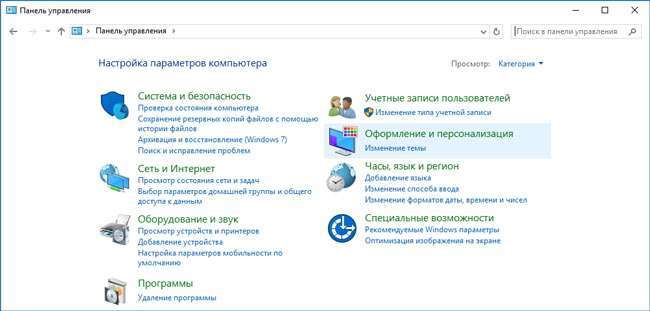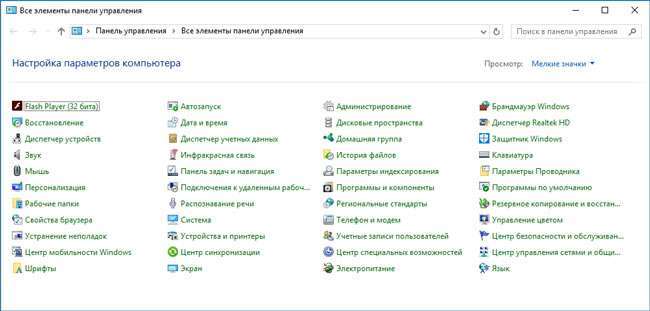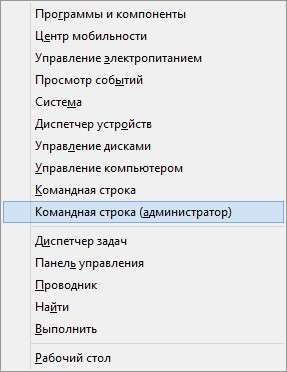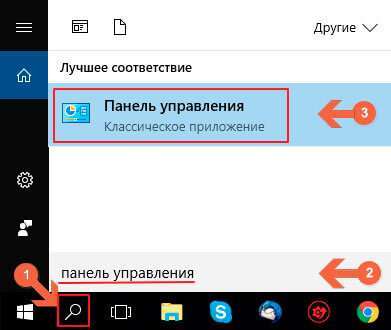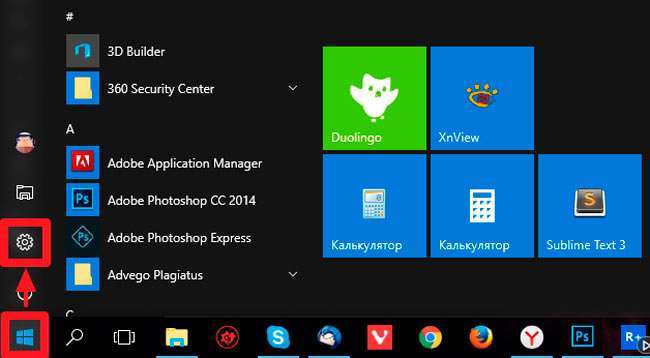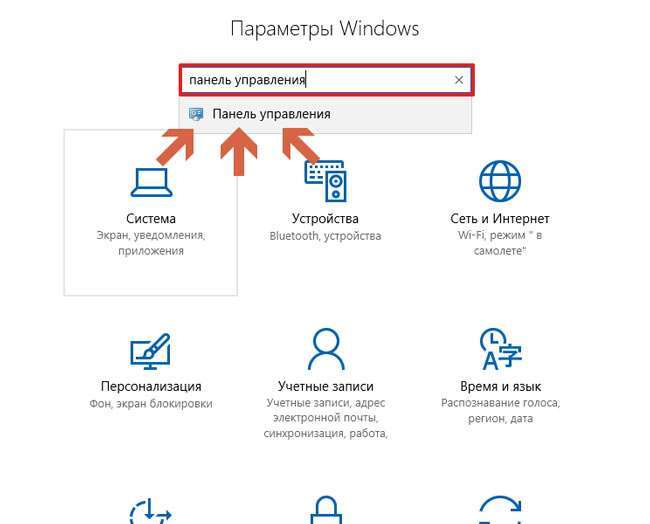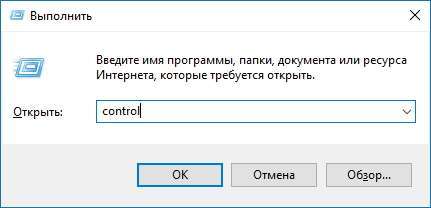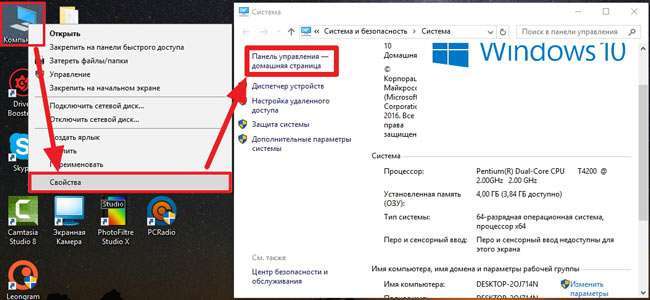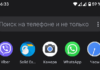Доброго дня. У своїх інструкціях я часто розповідаю, як зайти в панель управління Windows 10, для подальшого вибору до потрібного елементу. Щоб кожен раз не повторюватися, вирішив написати окрему статтю з описом всіх можливих способів входу.
ЗМІСТ СТАТТІ:
- Навіщо це потрібно?
- Де панель управління Windows 10?
- Через контекстне меню «Пуск»
- За допомогою пошуку
- Через системні параметри
- Як зайти в панель управління Windows 10 через “Виконати”
- Через «Комп’ютер»
Навіщо це потрібно?
Практичні всі важливі параметри системи і додаткові можливості знаходяться в цій папці. Незнання методів відкриття – це великий мінус для комп’ютерних користувачів. Якщо деякі проблеми можна вирішити іншими методами, то більшість опцій Ви знайдете тільки в керуючої панелі.
При першому запуску (після установки ОС) вона має наступний вигляд:
У правому верхньому куті Ви можете бачити напис «Перегляд», а поруч – випадаючий список зі словом «Категорія». Але я рекомендую завжди вибирати режим «Дрібні значки», щоб відображалися всі розділи на одному екрані. Ось:
Де панель управління Windows 10?
Зараз розповім про декілька варіантів входу, які відрізняються простотою і зрозумілістю навіть для початківців користувачів.
Через контекстне меню «Пуск»
У нижньому лівому куті розташована кнопка «Пуск» (Старт). Наводимо на неї курсор і натискаємо правою кнопкою миші. З’явитися такий ось список:
До аналогічного результату призводить і одночасне натискання клавіш Win + X . Зазвичай я використовую зазначену комбінацію для швидкого доступу.
За допомогою пошуку
Поруч з кнопкою «Старт» розташований значок «лупа». Натискання на нього викликає пошукову рядок, в яку Ви вводите потрібний запит. Спробуємо написати «Панель управління» і побачимо вище результати, де відобразитися потрібна нам посилання:
Через системні параметри
Входимо в меню «Пуск» і ліворуч бачимо зображення шестерні. Клік по ньому відкриває вікно з головними параметрами системи:
У самому верху розташована рядок пошуку. Вводимо запит, як у попередній інструкції, і насолоджуємося результатом.
Як зайти в панель управління Windows 10 через “Виконати”
Натиснувши Win+R , викликаємо вікно виконання команд. У полі введення прописуємо “control”:
Це оптимальне рішення, якщо не працює “Пуск”
Через «Комп’ютер»
Шлях не найкоротший, але згадати про нього варто. Раптом, хтось захоче взяти його на озброєння. Досить на робочому столі викликати контекстне меню значка «Комп’ютер». Потім вибрати властивості, а в новому вікні «Система» зліва перейти за посиланням «Панель управління…».
Всі перераховані способи актуальні і для Віндовс 8. А ось для «сімки» працюючим виявиться тільки останній метод. Крім цього, можна просто натиснути на кнопку «Пуск» в меню побачити бажаний пункт.
Все дуже просто!
Як знайти панель управління Windows 10, ми розібралися. З’явилися питання чи побажання? Чекаю Ваших коментарів.
З повагою, Віктор!